欢迎观看 Microsoft Excel 教程,小编带大家学习 Microsoft Excel 的使用技巧,了解如何在 Excel 图表中添加趋势线。
向图表添加趋势线,选择图表,选择「图表设计」选项卡,然后单击「添加图表元素」。

选择「趋势线」-「线性」。注意: Excel选择具有多个数据系列的图表而不选择数据系列时,才显示趋势线选项。

或单击「其他趋势线选项…」。
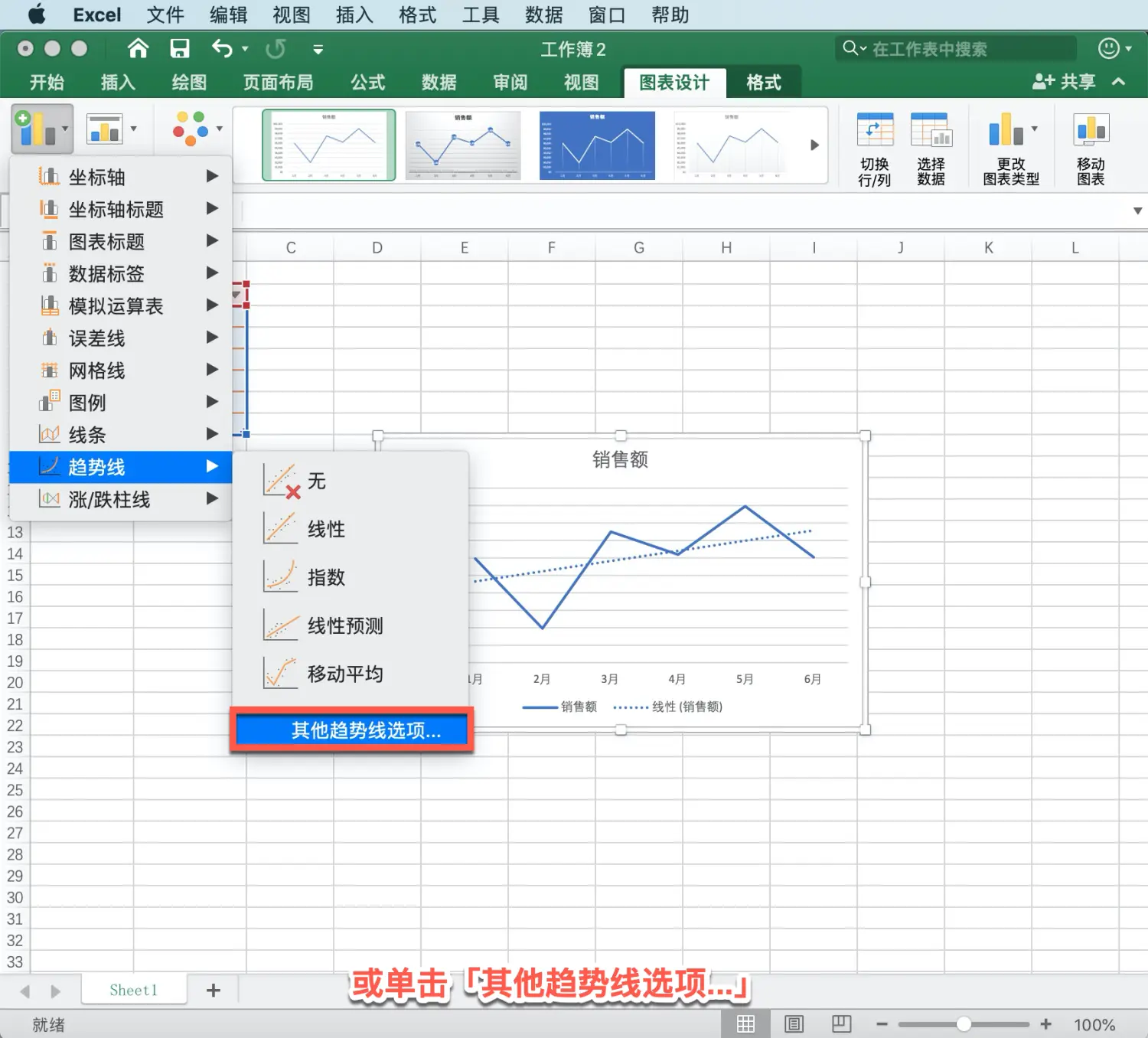
在「趋势线选项」中选择「线性」。
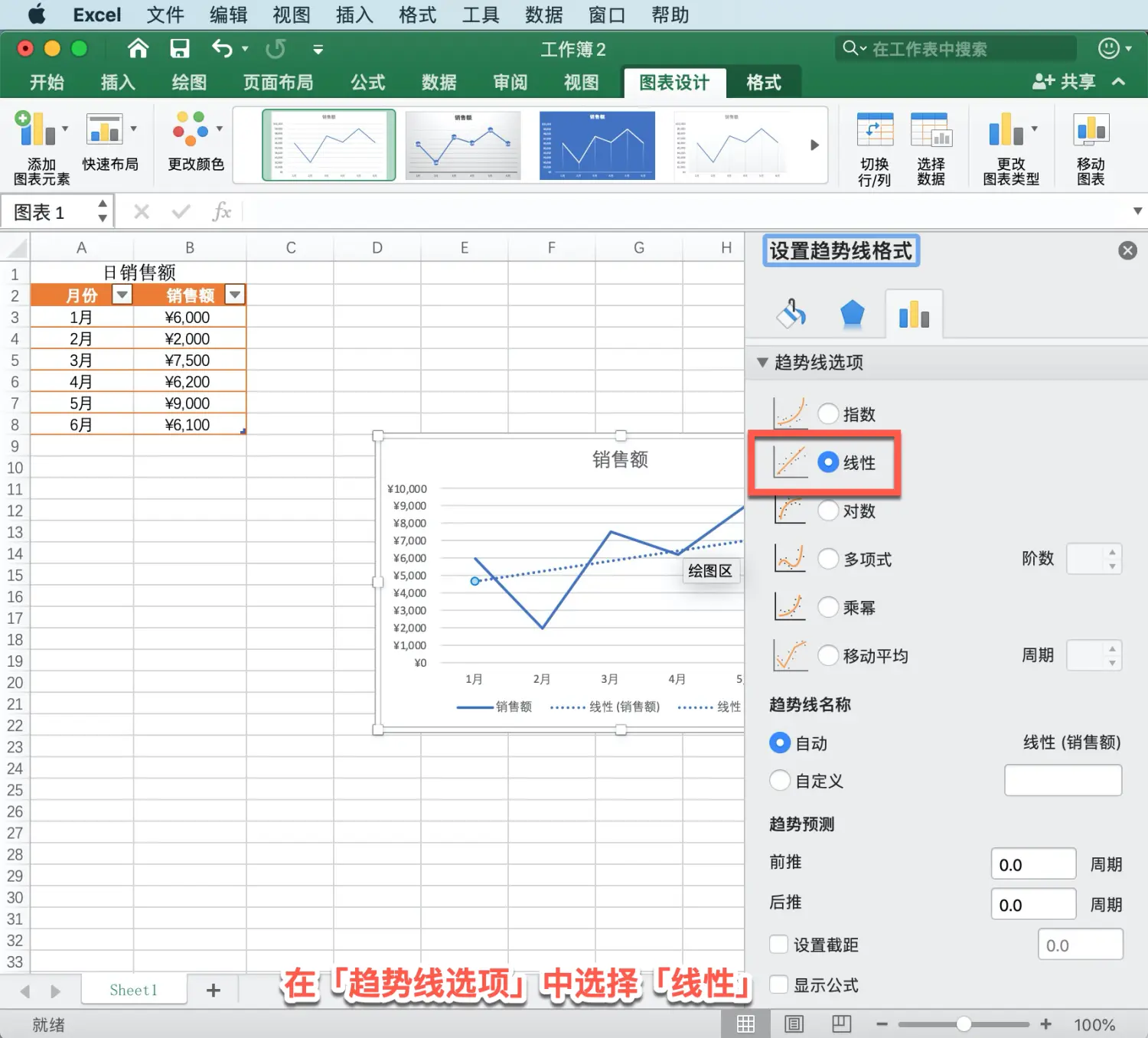
删除趋势线,单击具有趋势线的图表,然后单击「图表设计」选项卡。
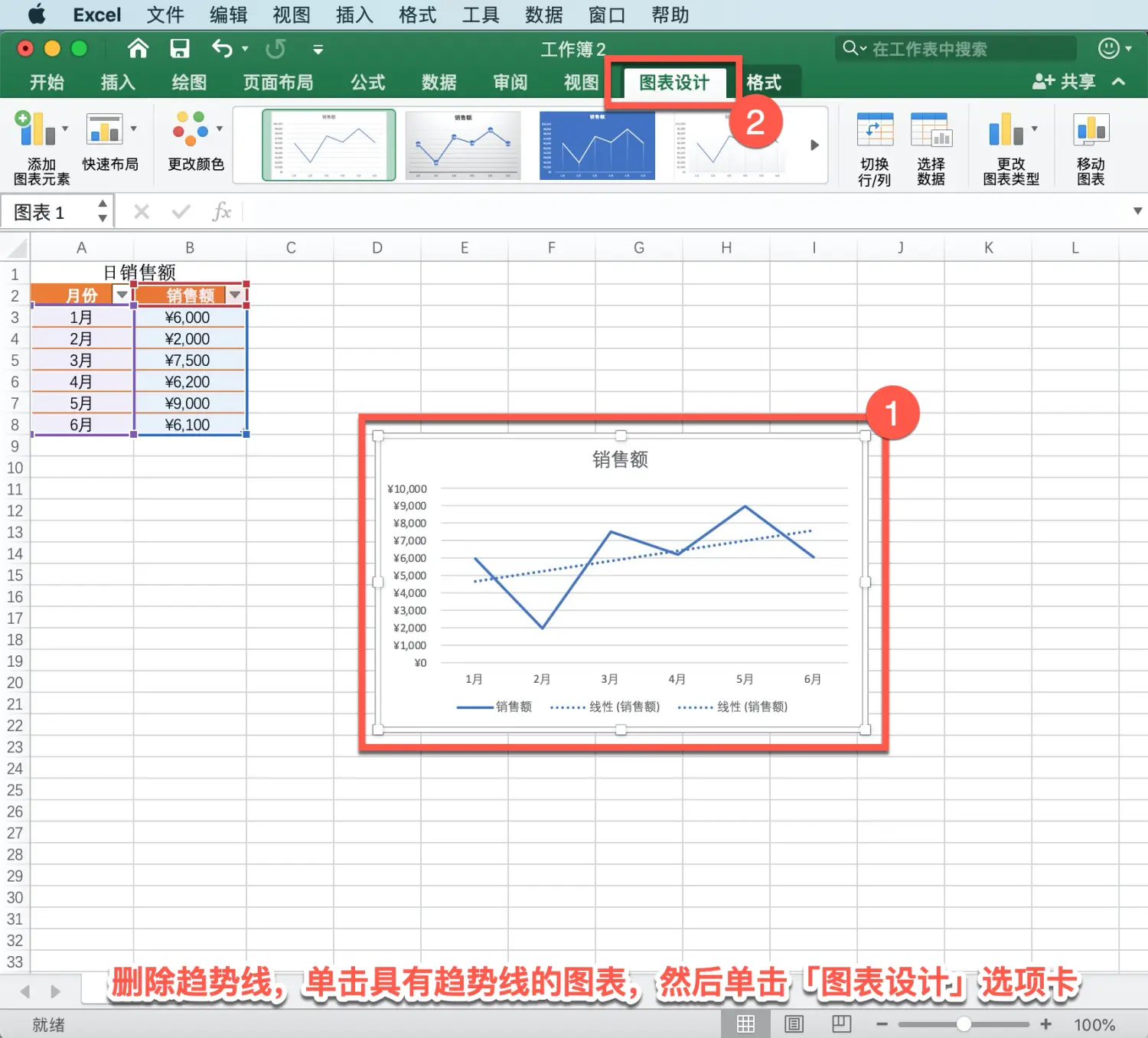
选择「添加图表元素」,单击「趋势线」,然后单击「无」。
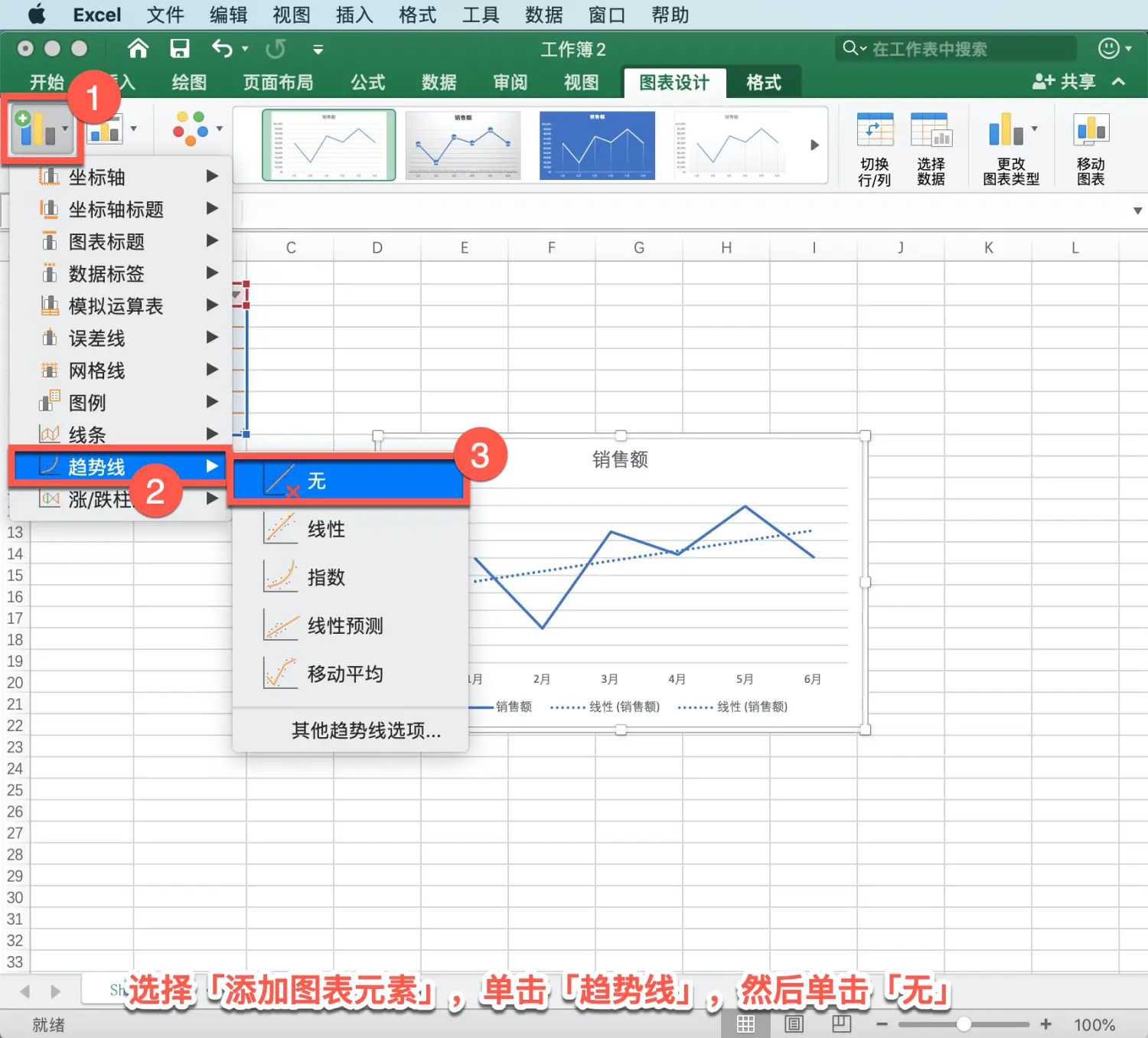
也可以右键单击趋势线,选择「删除」,或者单击趋势线,然后按 Delete 键。
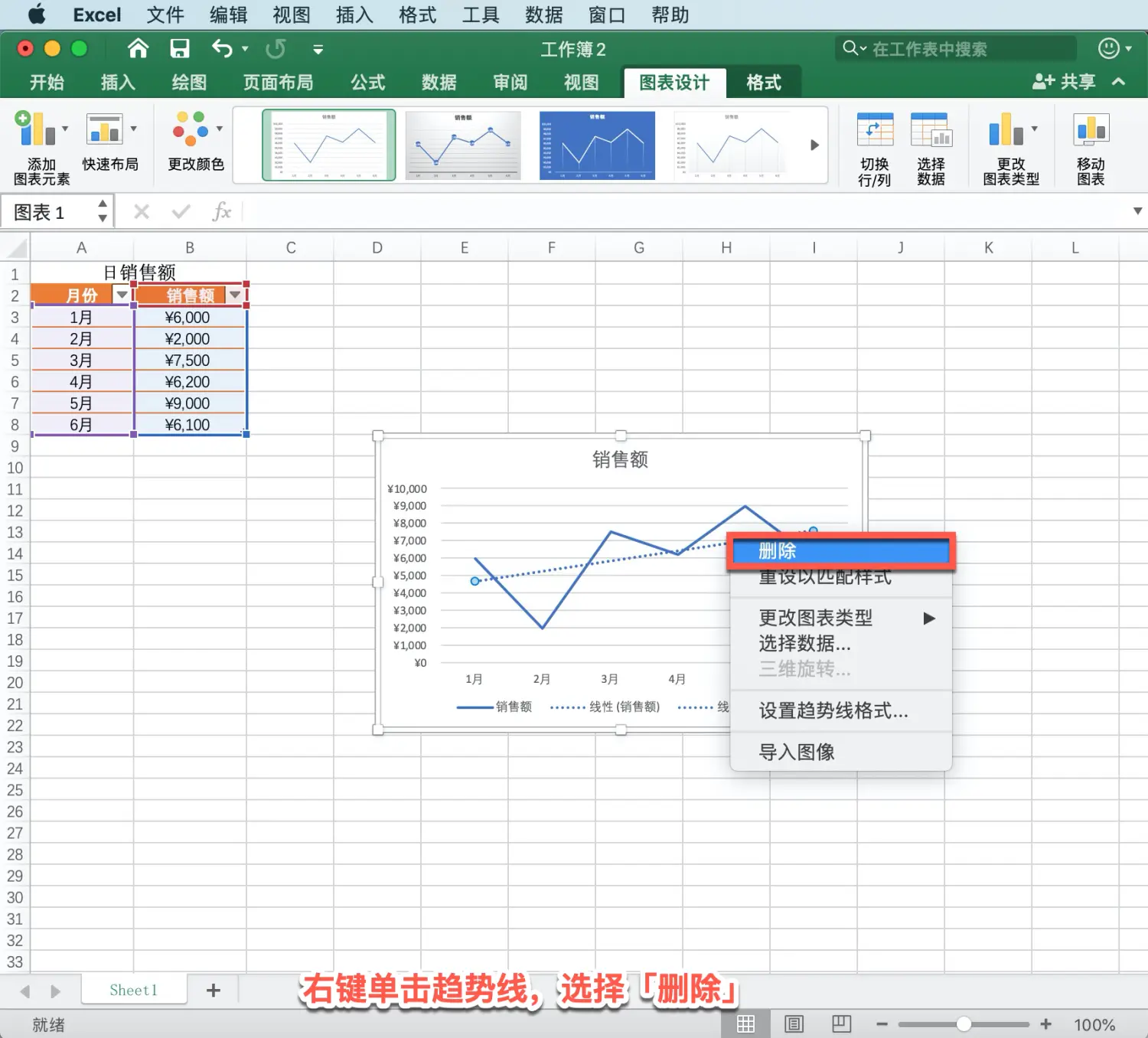
以上就是在 Microsoft Excel 图表中添加趋势线的方法。

最新评论
下载地址呢
没有下载?
这篇文章写得深入浅出,让我这个小白也看懂了!
这个确实很实用,工作中会经常遇到这个问题。
这个教程还是比较实用的,希望可以对大家有点用。